Překonejte potravinové hacky TikTok a včelí dámu – trend 3D fotografií rychle přebírá zdroje TikTok. Díky tomu, že tvůrci přemýšlejí ještě více mimo rámec, můžete nyní své obrázky vytvořit jako vícerozměrná videa. Zní to komplikovaněji, než to je, takže se zatím nestresujte. Tento blog vás naučí, jak snadno vytvořit trend 3D fotografií na TikTok pomocí našeho online video editoru, spolu s několika zábavnými nápady na videa, které vás inspirují.
-
Jak vytvořit trend 3D fotografií TikTok na Clipchamp
-
Jak změnit poměr stran videa
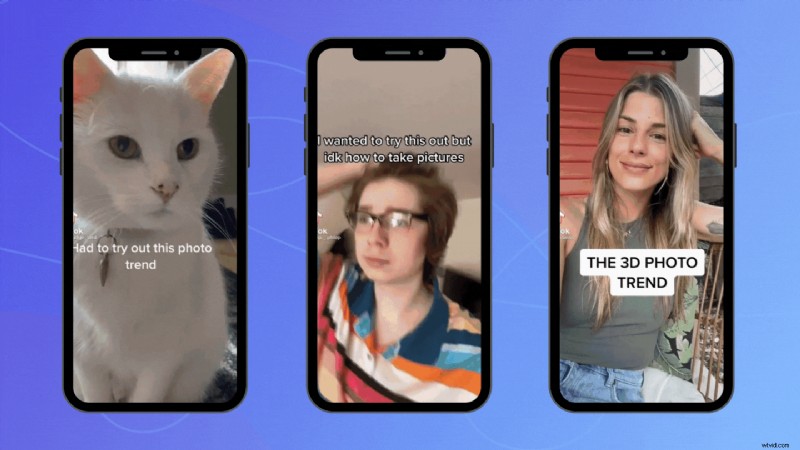
Jak vytvořit trend 3D fotografií TikTok na Clipchamp
Vytvoření 3D fotografie pro TikTok je snadné s naším online editorem videa. Ať už vytváříte videoreklamu TikTok pro svou malou firmu, nebo prostě jen rádi vytváříte videa TikTok, nový trend 3D fotografií je skvělou novou výzvou k vyzkoušení. Možná chcete vytvořit nové video ze zákulisí, b-roll nebo propagovat novou kolekci. Trend 3D fotografií může být tím humbukem, který váš kanál TikTok hledá.
Než začneme, ujistěte se, že jste vybrali alespoň 3 obrázky, které chcete použít. Musí být ze stejného předmětu, ale z jiné pozice nebo úhlu.
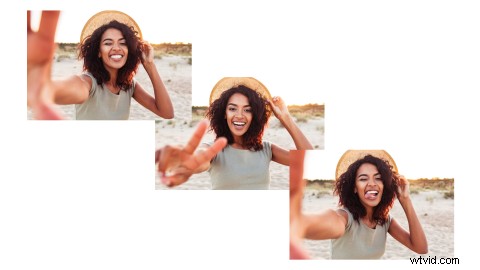
Krok 1. Přihlaste se do Clipchamp nebo se zdarma zaregistrujte
Nejprve přejděte do našeho online editoru videa. Přihlaste se u nás ke svému stávajícímu účtu nebo se zdarma zaregistrujte do Clipchamp.
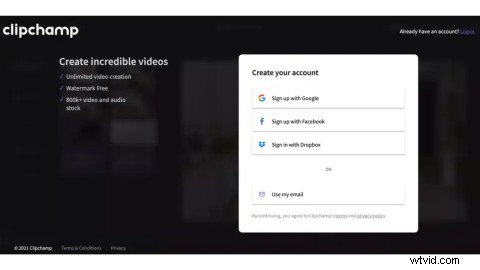
Krok 2. Vytvořte nové video
Chcete-li začít s vytvářením 3D fotografie pro TikTok, klikněte na Vytvořit video fialové tlačítko. Váš prohlížeč se přesměruje přímo do našeho online editoru. Klikněte na Video bez názvu přejmenujte video. Udržujte svůj poměr stran stejný.
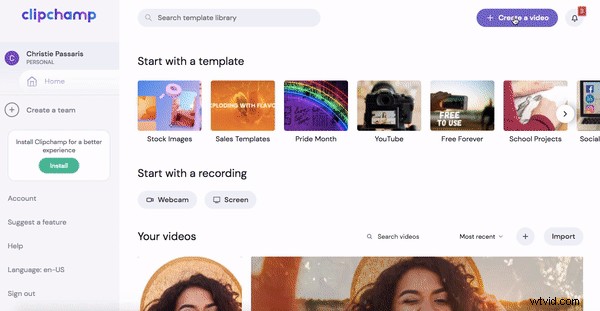
Krok 3. Nahrajte své obrázky
Klikněte na + z nabídky na levé straně přidejte média a vyberte cestu, odkud chcete své fotografie importovat. Obrázky můžete buď přetáhnout přímo na kartu, nebo procházet soubory v počítači. Nabízíme také import přes Dropbox, Disk Google, OneDrive, Zoom, Box a Fotky Google.
Rozhodli jsme se vybrat naše obrázky přímo z počítače. Klikněte na Otevřít po dokončení výběru. Vaše obrázky se nyní objeví ve vaší knihovně médií.

Krok 4. Přetáhněte obrázky na časovou osu
Postupně přetahujte obrázky z knihovny médií na časovou osu. Klikněte na Transformovat pak Oříznout na výplň. Poté budete muset zkrátit délku obrázku, takže přetažením pravého zeleného postranního panelu doleva oříznete dobu trvání obrázku.
Tento postup opakujte pro všechny 3 obrázky, umístěte je vedle sebe na časovou osu a ujistěte se, že jsou všechny stejně dlouhé.
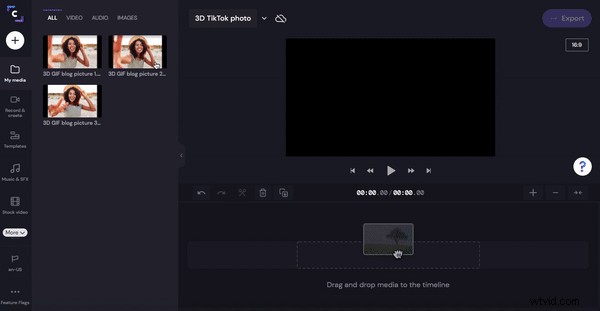
Krok 5. Přidání filtru
Chcete-li přidat filtr, klikněte na svůj obrázek na časové ose a poté klikněte na kartu filtrů. Procházejte naším výběrem filtrů a klikněte na ten, který se vám nejvíce líbí. Nezapomeňte na každý obrázek přidat stejný filtr.
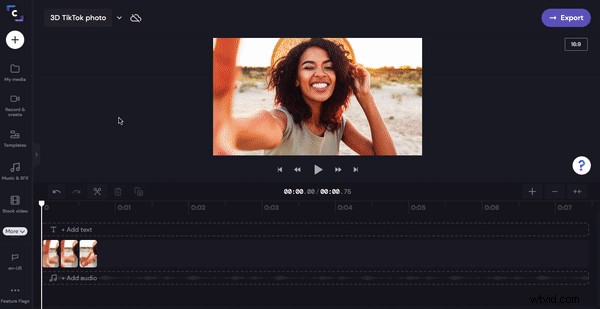
Krok 6. Přidání překryvné vrstvy
Rozhodli jsme se dát 3D obrazu větší hloubku přidáním GIF přes horní část. Na levém postranním panelu klikněte na Grafika . Pod GIPHY , klikněte na Zobrazit více. Procházejte naším výběrem GIFů nebo vyhledejte klíčové slovo. Jakmile si vyberete překryvný obrázek GIF, klikněte na tlačítko plus a přidejte jej na časovou osu.
Ořízněte GIF tak, aby byl stejně dlouhý jako délka vašeho obrázku. Posunutím zeleného postranního panelu ořízněte GIF. Dále budete muset kliknout na Transformovat a poté Oříznout podle velikosti . Otočte Neprůhlednost dolů, aby bylo možné obrázky vidět přes GIF. GIF funguje jako filtr/překryvná vrstva.
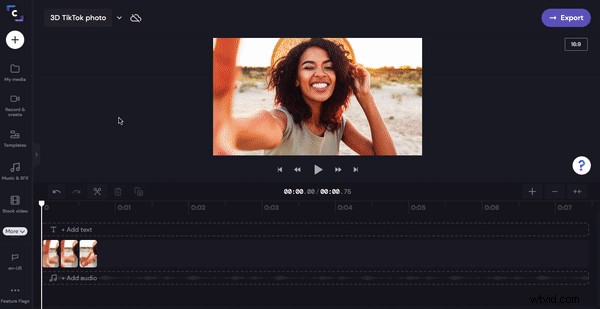
Krok 7. Exportujte svůj 3D GIF pro TikTok
Konečně je čas uložit a publikovat svůj nový 3D GIF. Klikněte na → Exportovat fialové tlačítko v pravém horním rohu editoru. Zobrazí se možnosti uložení. Klikněte na GIF a poté Pokračovat začít exportovat. Uložte si GIF do počítače. Můžete také přímo nahrát svůj 3D GIF do Box, Dropbox, Disk Google, OneDrive a Pinterest.
Chcete-li ke svému videu přidat standardní zvuk, nezapomeňte video uložit jako video a ne GIF .
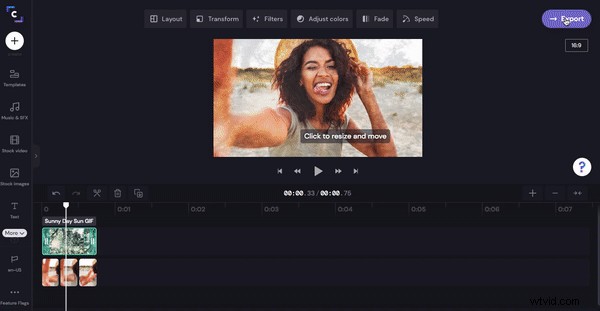
Náš GIF 3D Photo Trend pro TikTok

Jak změnit poměr stran videa
Vytvořili jsme a exportovali náš nový 3D GIF v širokoúhlém poměru stran 16:9. TikTok obvykle preferuje, aby byl váš videoobsah nahrán v poměru stran 9:16 na výšku. Chcete-li změnit poměr stran svého nového GIF, jednoduše přejděte do našeho online převodníku videa a optimalizujte pro mobily.
